
„iOS 16“, būsima „Apple“ operacinė sistema, turi puikių funkcijų, o viena iš jų – užrakto ekrano tinkinimas naudojant jaustukus. Teisingai! „iOS 16“ leis suasmeninti užrakinimo ekraną, pridėjus mėgstamų jaustukų. Parodysime, kaip naudotis šia smagia funkcija.
Susijęs straipsnis: Kaip išjungti automatinius jaustukus „iPhone“ tekstiniuose pranešimuose
Kaip tinkinti savo jaustukų užrakinimo ekraną
Maniau, kad tai bus gudrus užrakinimo ekranas, kurio niekada nenaudosiu, bet galiausiai jį įsimylėjau. Labai smagu eksperimentuoti su mėgstamais ar net neseniai naudotais jaustukais, kad sukurtumėte unikalų užrakinimo ekraną, kuris gali padėti išreikšti arba sukelti tam tikras nuotaikas. Pavyzdžiui, jei planuojate atogrąžų atostogas, sukurkite jas iš lėktuvų, palmių, hibisko gėlių, banglentininkų ir bangų. Mano mėgstamiausias triukas yra įtraukti keletą tų pačių jaustukų, kad sukurtumėte linksmą efektą!
- Eiti į Nustatymai.

- Bakstelėkite Tapetai.
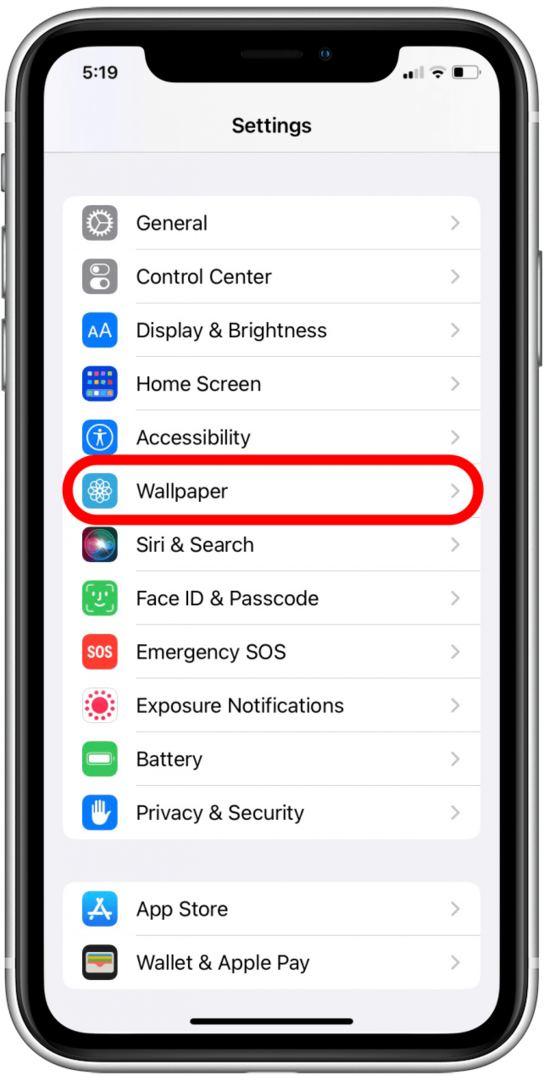
- Bakstelėkite Pridėti naują fono paveikslėlį.
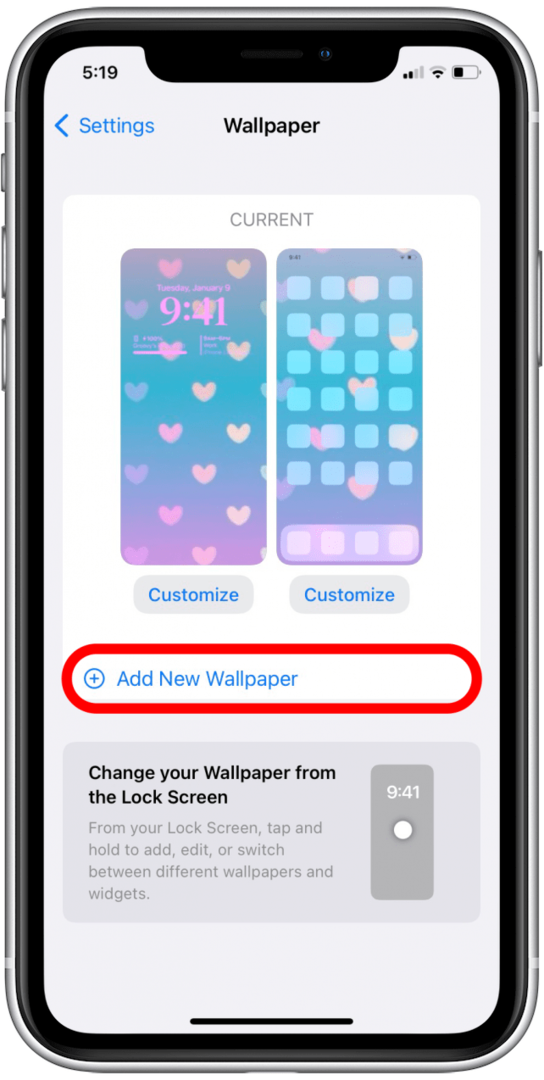
- Būtinai pasirinkite a iš anksto nustatyta jaustukų parinktis arba bakstelėkite Jaustukų piktograma.
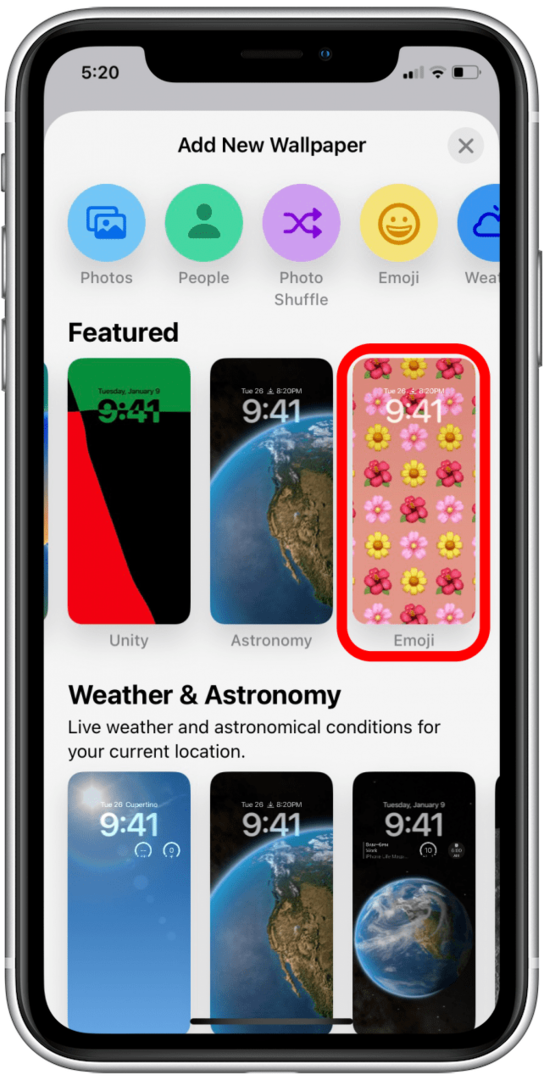
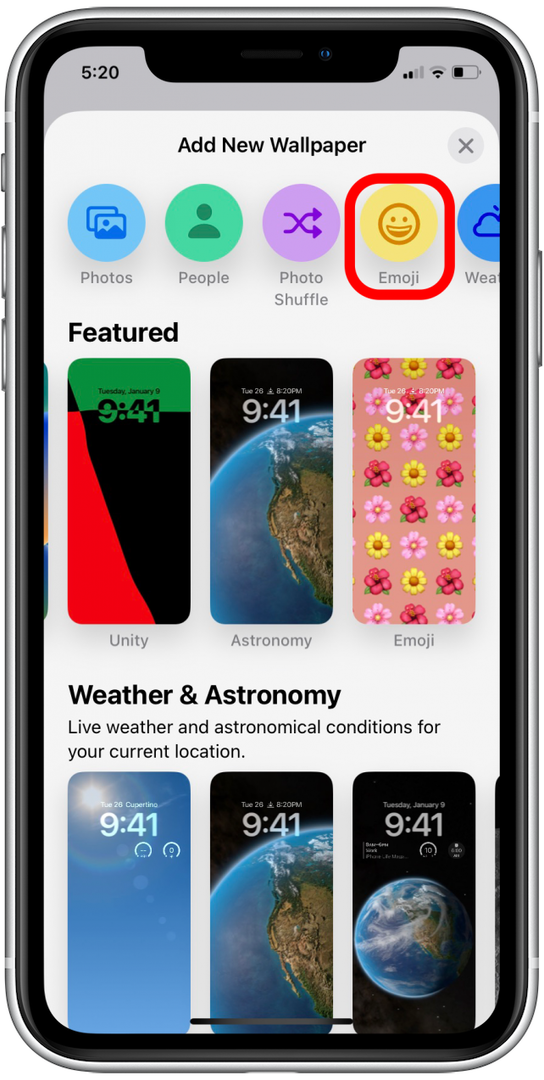
- Bakstelėkite Jaustukų piktograma apatiniame kairiajame ekrano kampe.
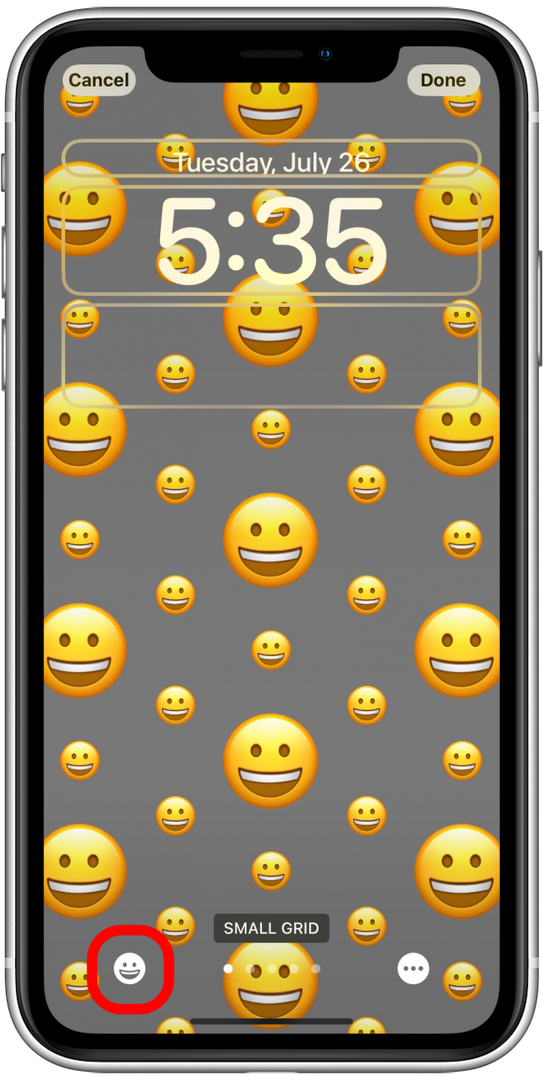
- Čia galite pamatyti dabartinį pasirinkimą. Galite pasirinkti iki šešių, o norint sukurti norimą efektą, gali būti kartojami. Jei norite, taip pat galite naudoti tik vieną kartą.

- Pasirinkite jaustukus, kuriuos norite naudoti, bakstelėdami juos taip pat, kaip siųsdami tekstinį pranešimą.
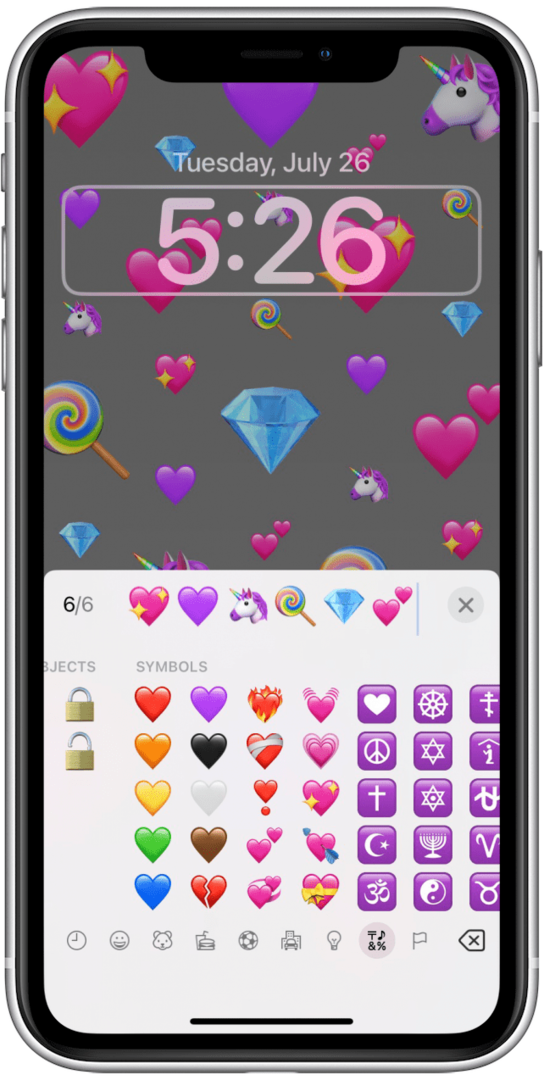
- Jei norite ištrinti vieną, bakstelėkite Backspace.

- Taip pat galite bakstelėti įvesties lauką, kad įvestumėte naują jaustuką tarp anksčiau pasirinktų arba ištrintumėte.
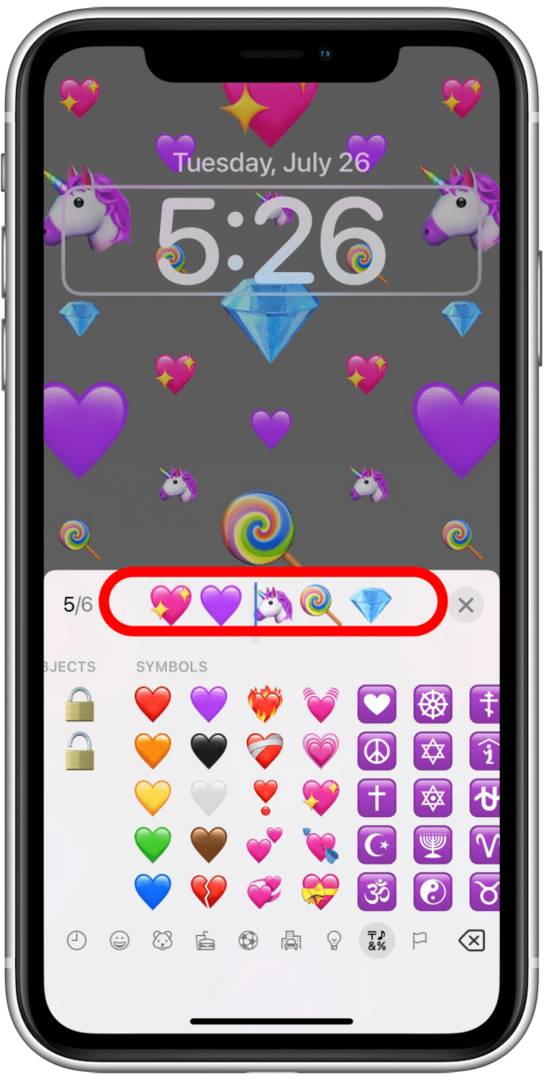
- Kai pridėsite arba ištrinsite jaustukus, pakeitimai bus rodomi fone.
- Bakstelėkite X arba foną, kai esate patenkinti savo jaustukų pasirinkimu (-ais).
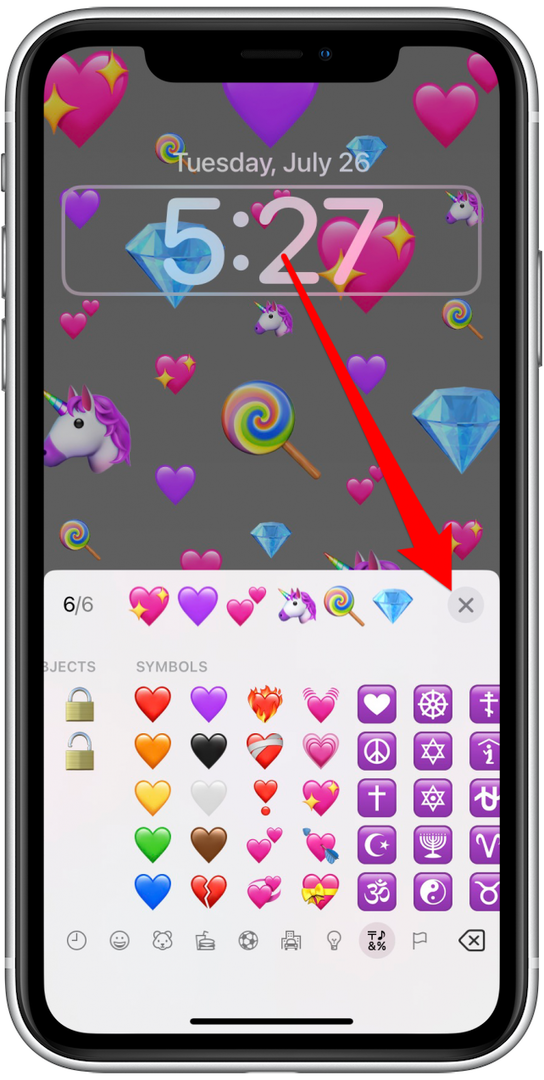
- Braukite kairėn virš ekrano centro, kad pamatytumėte skirtingas konfigūracijos parinktis. Numatytasis yra mažas tinklelis.
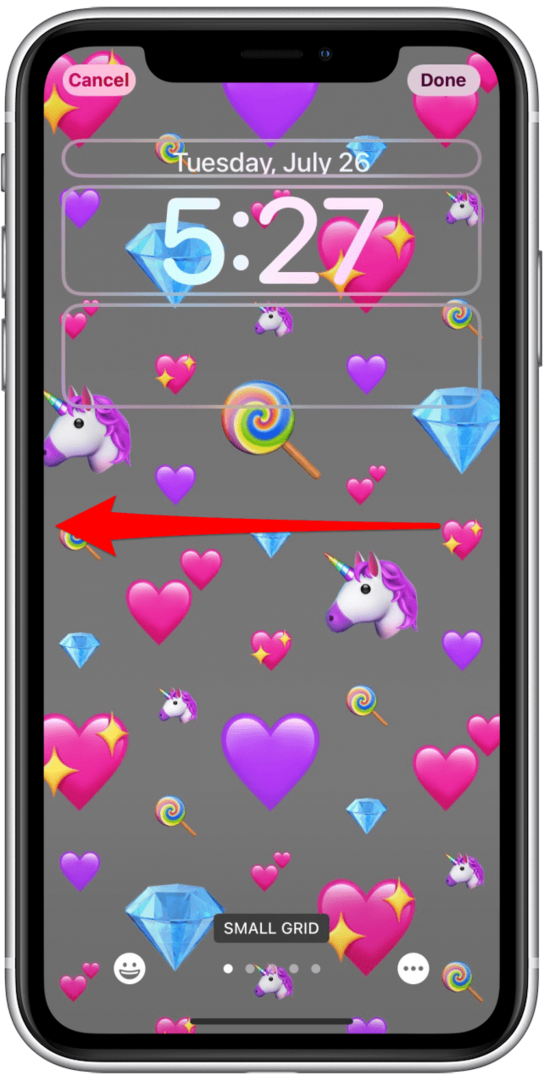
- Tada yra vidutinis tinklelis.
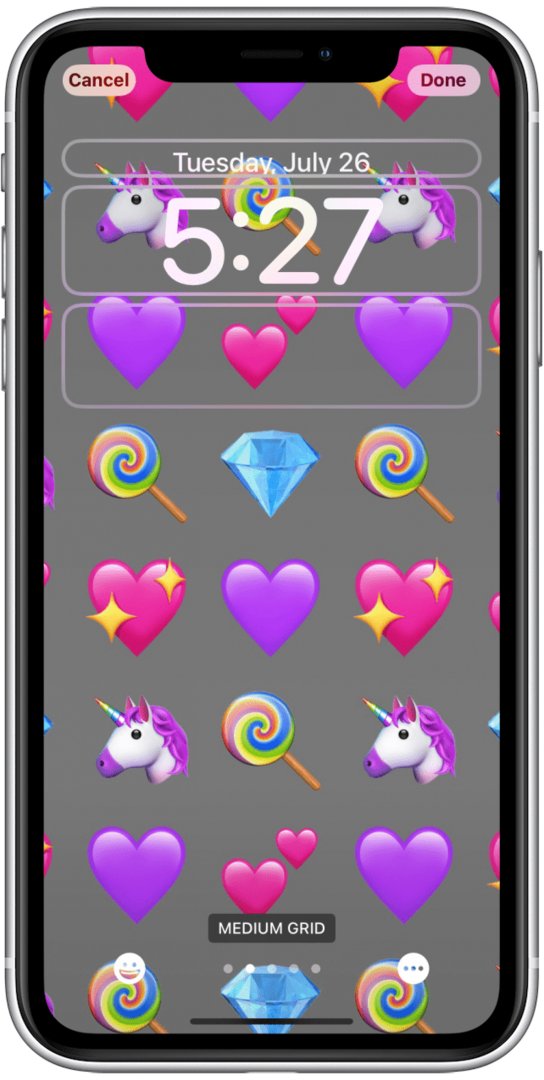
- Kitas yra didelis tinklelis.

- Taip pat yra vienas, vadinamas žiedais.
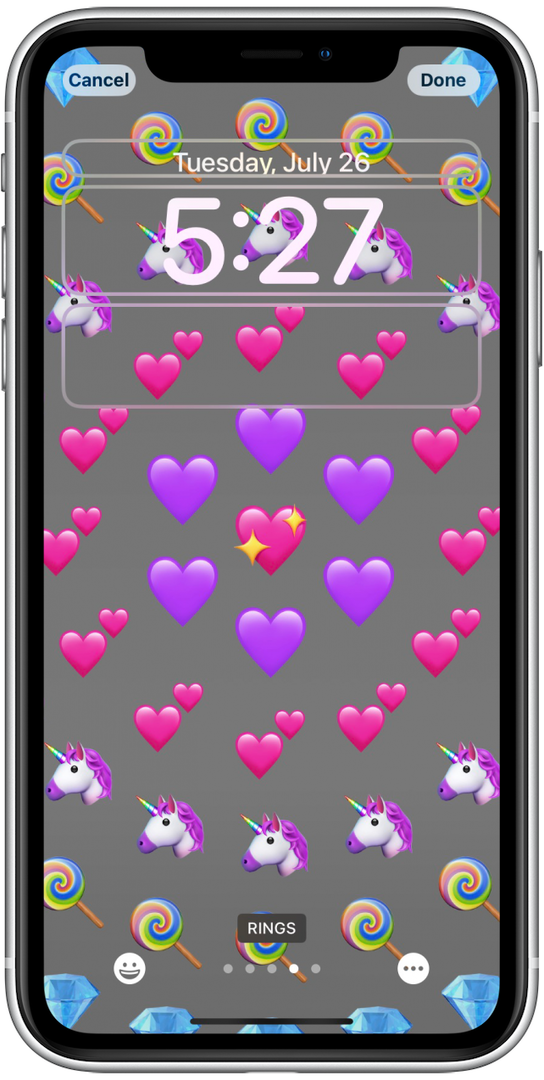
- Galiausiai yra spiralė.
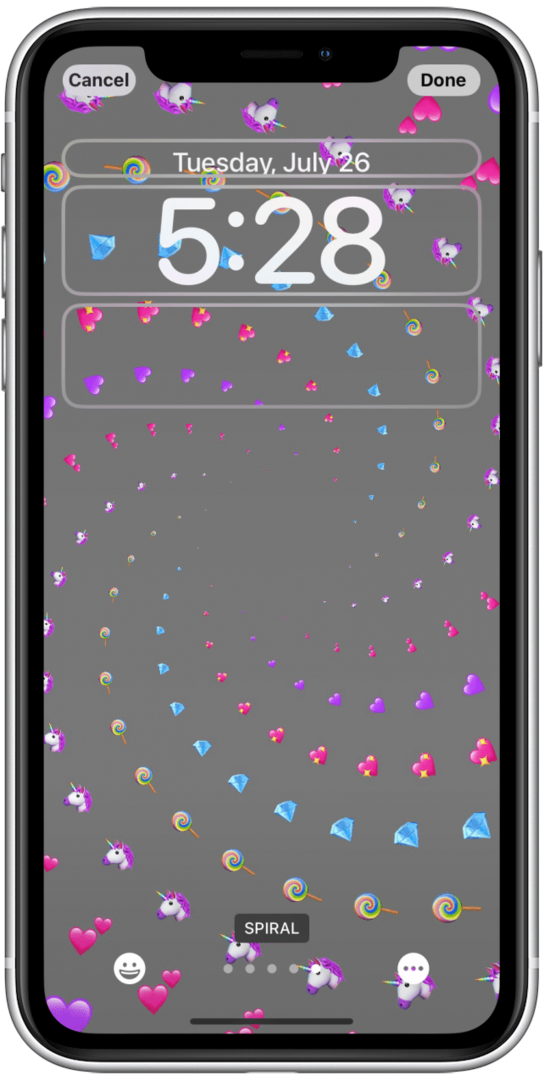
- Bet kurioje konfigūracijoje galite paliesti daugiau piktograma.
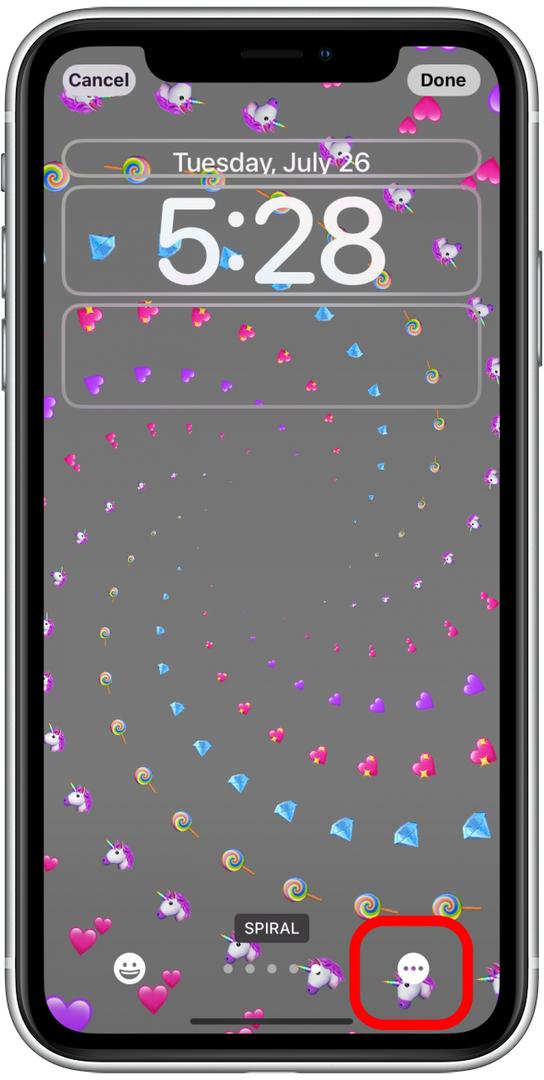
- Bakstelėkite Fonas.
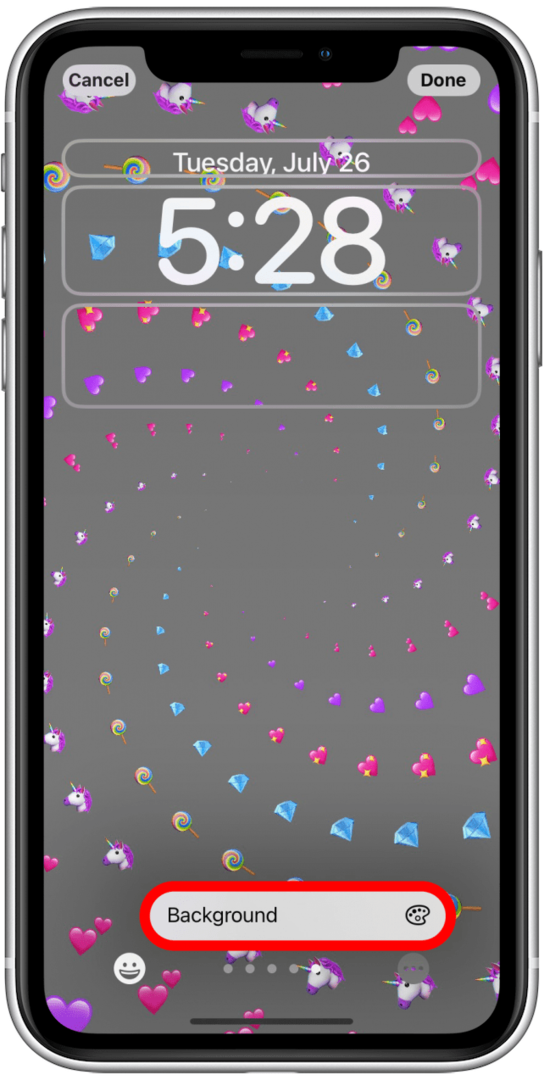
- Čia galite pasirinkti vieną iš 18 spalvų variantų.
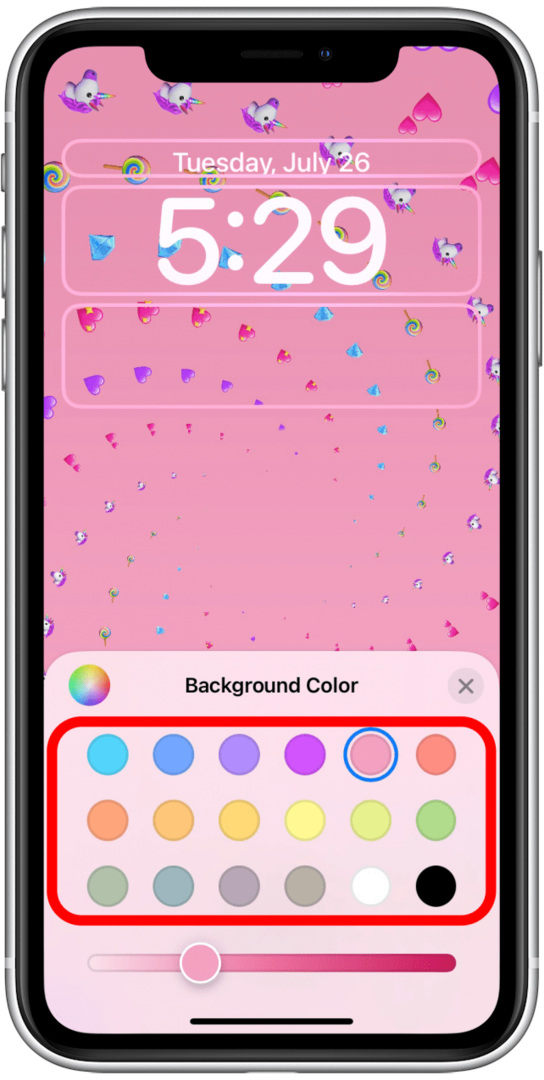
- Galite perkelti slankiklį kad fono spalva būtų šviesesnė arba tamsesnė.
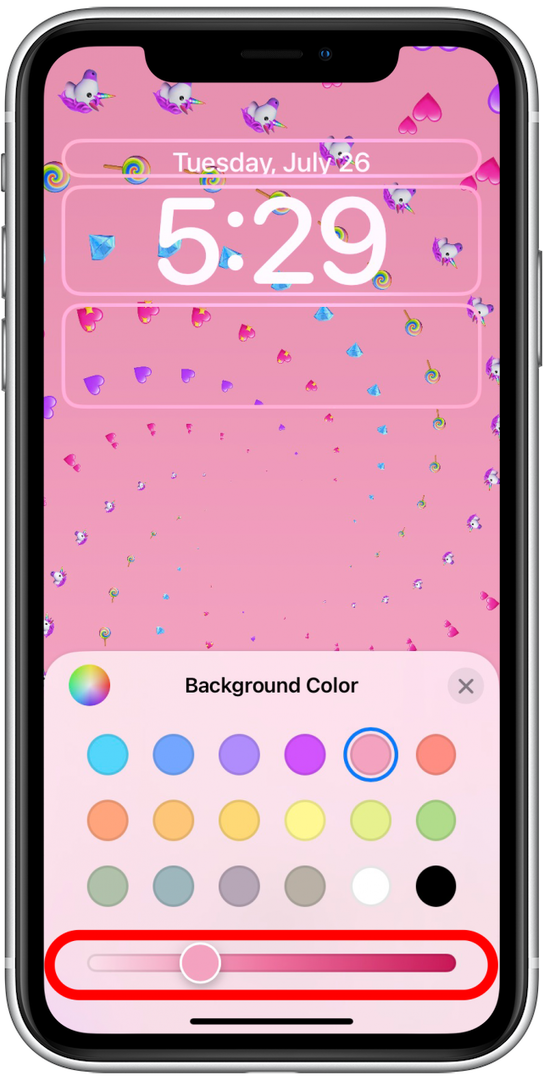
- Taip pat galite paliesti vaivorykštės ratas Norėdami pasiekti sudėtingesnį spalvų pasirinkimą.
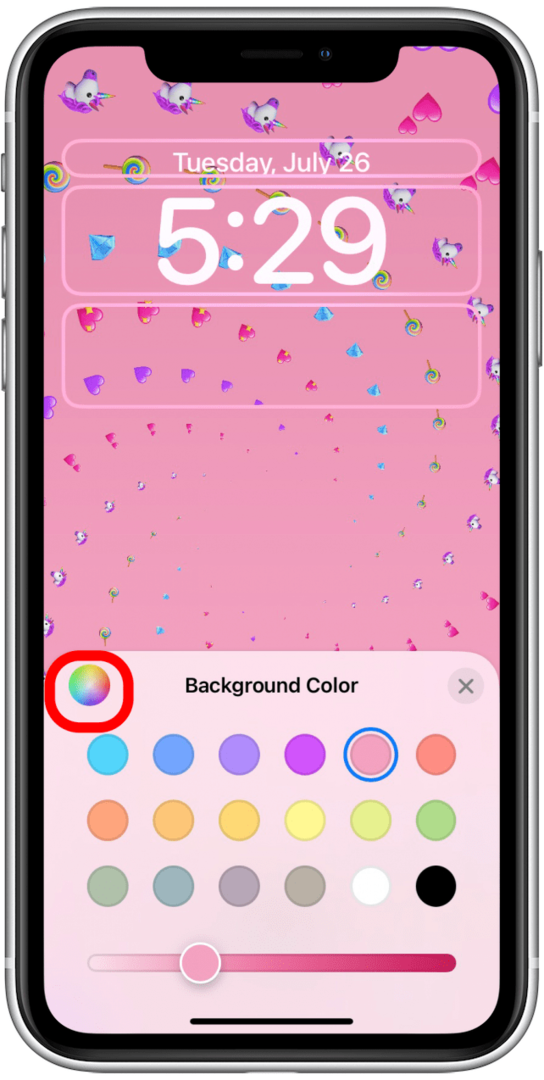
- Bakstelėkite X arba foną, kai esate patenkinti pasirinktu fonu.

- Bakstelėkite padaryta.

Norėdami sužinoti daugiau apie visus čia esančius nustatymus, žr. veiksmus, pateiktus skyriuje Kaip pakeisti užrakinimo ekrano šriftą ir spalvą.